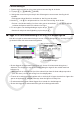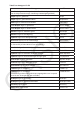User Manual
Table Of Contents
- Innehåll
- Komma igång — Läs det här först!
- Kapitel 1 Grundläggande funktioner
- Kapitel 2 Manuella beräkningar
- 1. Grundläggande beräkningar
- 2. Specialfunktioner
- 3. Ange vinkelenhet och visningsformat
- 4. Funktionsberäkningar
- 5. Numeriska beräkningar
- 6. Beräkningar med komplexa tal
- 7. Beräkningar med binär, oktal, decimal och hexadecimal heltalsaritmetik
- 8. Matrisberäkningar
- 9. Vektorberäkningar
- 10. Beräkning av meterkonvertering
- Kapitel 3 Listfunktionen
- Kapitel 4 Ekvationer
- Kapitel 5 Grafritning
- 1. Exempelgrafer
- 2. Kontrollera vad som visas på en grafskärm
- 3. Rita en graf
- 4. Spara och hämta grafskärminnehåll
- 5. Rita två grafer på samma skärm
- 6. Manuella grafer
- 7. Använda tabeller
- 8. Modifiera en graf
- 9. Dynamiska grafer
- 10. Grafer och rekursionsformler
- 11. Rita en graf över ett kägelsnitt
- 12. Rita punkter, linjer och text på grafskärmen (Sketch)
- 13. Funktionsanalys
- Kapitel 6 Statistikgrafer och beräkningar
- 1. Innan du utför statistikberäkningar
- 2. Beräkna och rita graf för statistiska data för en variabel
- 3. Beräkna och rita statistisk data för variabelpar (kurvpassning)
- 4. Utföra statstikberäkningar
- 5. Tester
- 6. Konfidensintervall
- 7. Fördelning
- 8. Inmatnings- och utmatningstermer för test, konfidensintervall och fördelning
- 9. Statistikformel
- Kapitel 7 Ekonomiska beräkningar
- Kapitel 8 Programmering
- 1. Grundläggande programmering
- 2. Funktionstangenter i läget Program
- 3. Redigera programinnehåll
- 4. Filhantering
- 5. Kommandoreferens
- 6. Använda räknarfunktioner i program
- 7. Kommandon i läget Program
- 8. Särskilda kommandon för CASIO-räknare för funktionsvärden <=> textkonverteringstabell
- 9. Programbibliotek
- Kapitel 9 Kalkylblad
- Kapitel 10 eActivity
- Kapitel 11 Minneshanterare
- Kapitel 12 Systemhanterare
- Kapitel 13 Datakommunikation
- Kapitel 14 Geometri
- Kapitel 15 Picture Plot
- Kapitel 16 3D-graffunktion
- Kapitel 17 Python (endast fx-CG50, fx-CG50 AU)
- Kapitel 18 Fördelning (endast fx-CG50, fx-CG50 AU)
- Funktionstangenter i läget Bilaga
- Examinationslägen
- E-CON4 Application (English)
- 1. E-CON4 Mode Overview
- 2. Sampling Screen
- 3. Auto Sensor Detection (CLAB Only)
- 4. Selecting a Sensor
- 5. Configuring the Sampling Setup
- 6. Performing Auto Sensor Calibration and Zero Adjustment
- 7. Using a Custom Probe
- 8. Using Setup Memory
- 9. Starting a Sampling Operation
- 10. Using Sample Data Memory
- 11. Using the Graph Analysis Tools to Graph Data
- 12. Graph Analysis Tool Graph Screen Operations
- 13. Calling E-CON4 Functions from an eActivity
10-12
u Lägga till en minnesanteckning till en rad
1. Flytta markören till den textrad eller beräkningsrad där du vill lägga till en minnesanteckning.
2. Om markören står på en textrad trycker du på 6( g) 6( g) 3(MEMO) 1(INSERT). Om
den står på en beräkningsrad trycker du på 6( g) 6( g) 1(MEMO) 1(INSERT).
• Detta visar en dialogruta där du får välja minnesanteckningens färg.
3. Använd piltangenterna för att markera önskad färg och tryck sedan på w. Du kan även
använda siffertangenterna och mata in numret för den färg du vill välja.
• Ett minnesanteckningsfönster visas mitt på skärmen, klart för inmatning.
Minnesanteckningsfönster
4. Mata in önskad text. Du kan till exempel mata in en beskrivning av raden, en symbol osv.
• Du kan mata in högst 255 byte text.
5. Tryck på w.
• Detta stänger minnesanteckningsfönstret. Ikonen för minnesanteckningar visas i skärmens
övre högra hörn, eftersom en minnesanteckning har lagts till raden där markören befinner
sig.
u Gå direkt till en rad som har en tillagd minnesanteckning
1. Om markören står på en textrad trycker du på 6( g) 6( g) 3(MEMO) 3(Catalog). Om
den står på en beräkningsrad trycker du på 6( g) 6( g) 1(MEMO) 3(Catalog).
• Detta visar en lista över de minnesanteckningar som filen innehåller.
2. Använd f och c för att flytta markeringen till den minnesanteckning du vill gå till och
tryck sedan på w.
• Markeringen går direkt till den rad där den valda minnesanteckningen finns och markören
placeras vid det första tecknet på raden.